一、shell脚本基础
1.shell的概念
将要执行的命令按顺序保存到一个文本文档
给该文件可执行权限
可结合各种Shell控制语句可以完成更复杂的操作
2.shell是什么
Shell 是一个特殊的应用程序,它介于操作系统内核与用户之间,充当 了一个“命令解释器”的角色,负责接收用户输入的操作指令(命令)并进行解释,将需要执行的操作传递给内核执行,并输出执行结果。
3.shell的应用场景
重复性操作
交互性操作
批量事务处理
服务运行状态监控
定时任务执行
4.shell脚本的作用
将简单的命令组合完成复杂的工作,自动化执行命令,提高工作效率
减少手工命令的重复输入,一定程度上避免人为错误
将软件或应用的安装及配置实现标准化
用于实现日常性的,重复性的运维工作,如:文件打包压缩备份,监控系统运行状态并实现告警等
二、编写shell脚本
1.用vim编辑器直接编辑一个文件,名称可自定义
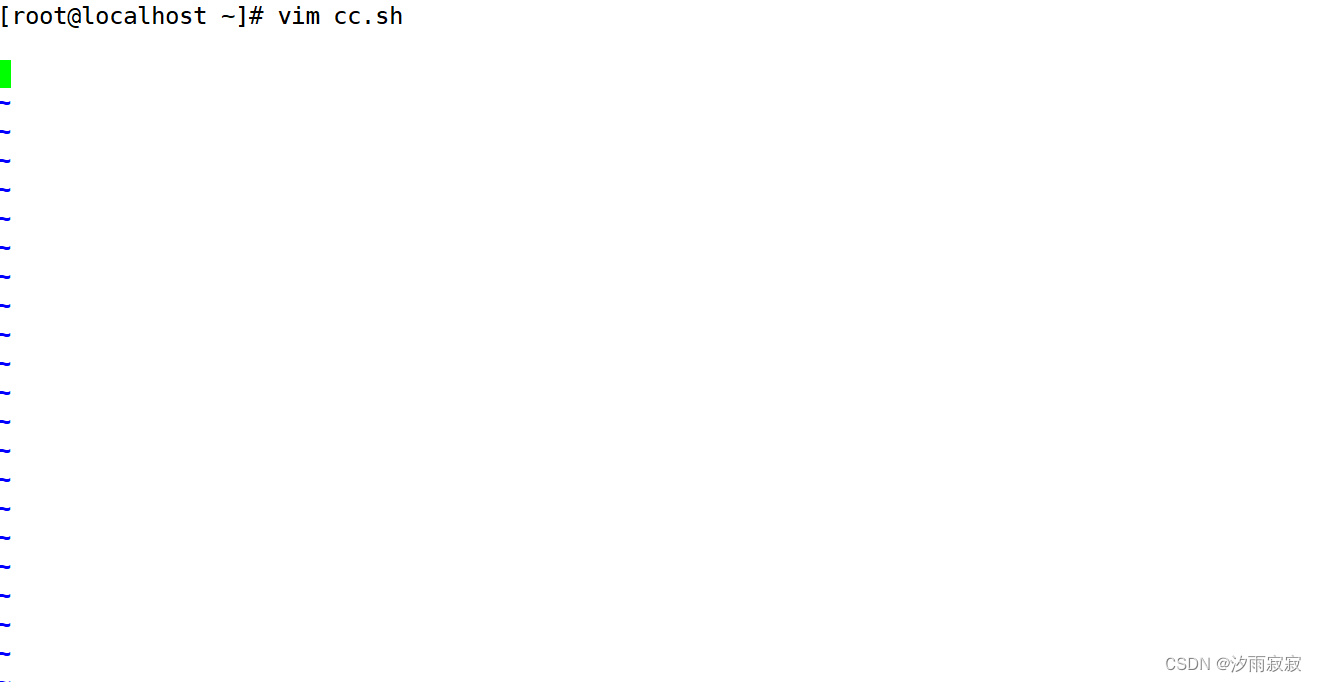
2.脚本的格式
脚本申明(解释器):第一行开头“
#!/bin/bash”,表示此行以下的代码语句是通过/bin/bash程序来解释执行。
#!/bin/bash为默认的解释器,还有其他类型的解释器:#!/bin/python #!/bin/expect
注释信息:以#开头的语句表示为注释信息
可执行语句:比如echo命令用于输出“ ”之间的字符串
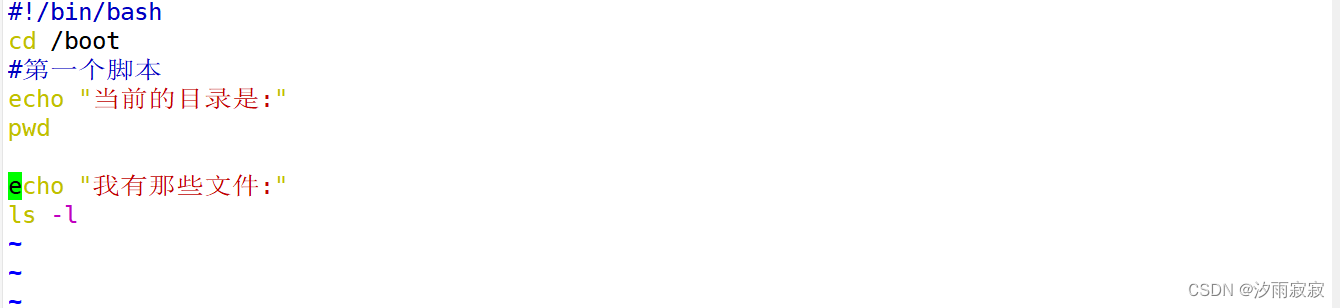
这便是一个最基本最简单的shell脚本
3.运行shell脚本
路径 需要x权限
绝对路径: /data/cc.sh
相对路径: ./test.sh cc.sh
如果想补全加软连接
直接调用bash
shell程序 + 脚本名
bash /data/cc.sh
source 和 .
source 脚本名
source /data/cc.sh
以上是运行脚本的几种方法,会有一点区别
bash -x 将脚本整个模拟执行
bash -n 检查语法错误
linux中常见的shell
bash:基于gun的框架下发展的shell
csh:类似c语言的shell
tcsh:整合了csh提供了更多功能
sh:已经被bash替换
nologin:让用户无法登录
4.脚本执行逻辑及执行方式
4.1脚本执行逻辑
顺序执行:程序按从上到下顺序执行
选择执行:程序执行过程中,根据条件的不同,进行选择不同分支继续执行
循环执行:程序执行过程中需要重复执行多次某段语句
4.2执行方式
1.调用Shell程序直接读取
shell程序 + 脚本名
2.指定路径去执行文件(需要有执行权限)
[root@localhost ~]# chmod +x * 加权限
指定相对路径./test.sh
指定绝对路径/data/test.sh
#在别的目录下使用test.sh执行文件要建立软连接
ln -s /data/test.sh /usr/bin
3.指定shell解释器去执行(不需要权限)
[root@localhost ~]#source tesh.sh/. tesh.sh
#source和.是一样的,不建议使用,因为不会开启新的shell,所以会影响当前环境
三、重定向和管道符
1.重定向
重定向的意思就是 ,不通过标准输出到屏幕上,输出到你指定的位置
交互式硬件设备
标准输入:从该设备接收用户输入的数据
标准输出:通过该设备向用户输出数据
标准错误:通过该设备报告执行出错信息
| 类型 | 设备文件 | 文件描述编号 | 默认设备 |
|---|---|---|---|
| 标准输入 | /dev/stdin | 0 | 键盘 |
| 标准输出 | /dev/stdout | 1 | 显示器 |
| 标准错误输出 | /dev/stderr | 2 | 显示器 |
标准输入:通过输入设备(键盘 鼠标 扫描仪)将数据传给电脑
标准输出:输出正确的运算结果,输出在显示屏上
标准错误输出:不正确的都算错,输出在显示屏上
-
输入重定向(<):通过将文件作为输入提供给命令来改变命令的输入。例如,可以将文件作为输入提供给命令来读取文件中的内容。 示例:cat < file.txt
-
输出重定向(>):将命令的输出重定向到文件中,覆盖文件中原有的内容。 示例:ls > file.txt
-
输出追加重定向(>>):将命令的输出重定向到文件中,追加到文件的末尾。 示例:echo "new line" >> file.txt
-
错误输出重定向(2>):将命令的错误输出重定向到文件中,覆盖文件中原有的内容。 示例:command 2> error.txt
-
错误输出追加重定向(2>>):将命令的错误输出重定向到文件中,追加到文件的末尾。 示例:command 2>> error.txt
-
合并输出和错误输出重定向(&>):将命令的输出和错误输出合并,并重定向到文件中,覆盖文件中原有的内容。 示例:command &> output.txt
-
合并输出和错误输出追加重定向(&>>):将命令的输出和错误输出合并,并重定向到文件中,追加到文件的末尾。 示例:command &>> output.txt
这些重定向操作可以在shell脚本中使用,以便将命令的输入、输出和错误输出重定向到指定的位置,避免直接在终端上输入和输出。
2.管道符
管道操作符号"l"
将左侧的命令输出结果,作为右侧命令的处理对象
四变量
1.变量基础
1.1 常见Shell变量的类型
自定义变量:由用户自己定义,修改和使用
环境变量:由系统维护,用于设置工作环境
只读变量:只可以读取不可以更改
位置变量:通过命令行给脚本传递参数
预定义变量:Bash中内置的一类变量,不能修改
系统内置变量:PATH,UID,HOSTNAME,USER
1.2 Shell变量的作用
用来存放系统和用户需要使用的特定参数(值)
变量名:使用固定的名称,由系统预设或用户定义
变量值:能够根据用户设置、系统环境的变化而变化
1.3 命名要求
区分大小写
不能使程序中的保留字和内置变量:如:if, for,hostname 命令 a=
只能使用数字、字母及下划线,且不能以数字开头,注意:不支持短横线 “ - ”,和主机名相反
不要使用内置的变量,使用英文尽量使用词义通俗易懂,PATH
大驼峰 StudentFirstName
小驼峰 studentFirstName
下划线 student_name
定义变量
name='value'
变量名=变量值
直接字串:name='root'
变量引用:name="$USER"
命令引用:name=`COMMAND` 或者 name=$(COMMAND)
注意:变量赋值是临时生效,当退出终端后,变量会自动删除,无法持久保存,脚本中的变量会随着脚本结束,也会自动删除
变量引用:
$name
${name} ${}确定变量的范围
弱引用和强引用
"$name " 弱引用,其中的变量引用会被替换为变量值
'$name ' 强引用,其中的变量引用不会被替换为变量值,而保持原字符串
1.赋值时使用双引号(" ")可以直接调用变量
2.赋值时使用单引号(' ')$只会被认为是字符$ 不会调用变量
3.赋值时使用(``反撇在tab上面)命令替换,提取命令执行后的输出结果和$( )用法相同
4.{}可以分隔变量值
变量追加值
变量名+=追加值
[root@localhost ~]# title=ceo
[root@localhost ~]# title+=:wang
[root@localhost ~]# echo $title
ceo:wang
[root@localhost ~]PATH+=/mnt
#修改环境变量
[root@localhost ~]PATH+=:/data
vim /etc/profile
PATH="/usr/local/sbin:/usr/local/bin:/usr/sbin:/usr/bin:/root/bin:/data"
1.4 read -p
从键盘输入的内容变成变量
#例子
[root@localhost ~]# vim test2.sh
#!/bin/bash
read -p "你今天开心吗" key
echo $key
[root@localhost ~]# bash test2.sh
你今天开心吗开心呢
开心呢
1.5 变量作用范围
默认情况下,新定义的变量只在当前的shell环境中有效,因此称为局部变量,当进入子程序或新的shell环境中,局部变量将无法再起作用。
可以通过内部命令export将指定的变量为全局变量,使用户定义的变量在所子shell环境中可以继续使用
export 变量名
export 变量名=变量值
可以使用pstree 查看shell的环境
输入bash进入子shell
ctrl+D组合exit 退出子shell
#例子
[root@localhost ~]# abc=123
[root@localhost ~]# echo $abc
123
[root@localhost ~]# bash
[root@localhost ~]# echo $abc
[root@localhost ~]# exit
exit
[root@localhost ~]# echo $abc
123
[root@localhost ~]# export abc
#export 变量名 定义全局变量
[root@localhost ~]# bash
[root@localhost ~]# echo $abc
123
1.6 整数的运算
expr只能进行整数的运算
expr 变量1 运算符 变量2 [运算符 变量3]
运算符:
加法 +
减法 -
乘法 \ *
除法 /
取余 (取模)% :用来计算数值相除后的余数
#例1
[root@server myscripts]# expr 1 + 1
2
[root@server myscripts]# expr 1+1
1+1
[root@server myscripts]# expr 2 * 2
expr: 语法错误
[root@server myscripts]# expr 2 \* 2 //乘法*需要转义
4
[root@server myscripts]# expr 2 '*' 2 //乘法也可以用单引号表示但没太大必要因为只有一个字符
4
#expr不仅支持常量还支持变量的运算:
#例2
[root@localhost ~]# X=35
[root@localhost ~]# Y=16
[root@localhost ~]# expr $X + 5
40
[root@localhost ~]# expr $X + $Y
51
[root@localhost ~]# expr $X \* $Y
560
#例3
sum=`expr $Y \* $Y \* $Y`
echo $sum
#例4
#!/bin/bash
#1.定义输出数字
read -p "请输入第一个数字:" num1
read -p "请输入第二个数字:" num2
#2.执行加法运算
expr $num1 + $num2
echo "求和数:$sum"
#let
[root@localhost ~]#a=1
[root@localhost ~]#b=2
[root@localhost ~]#let z=a+b
[root@localhost ~]#echo $z
3
[root@localhost ~]#let z=$[a-b]
[root@localhost ~]#echo $z
-1
[root@localhost ~]#let z=$((a-b))
[root@localhost ~]#echo $z
-1
let 支持加加减减 使用较多
[root@localhost ~]#i=1
[root@localhost ~]#let i++
[root@localhost ~]#echo $i
2
[root@localhost ~]#i=1;let i++;echo $i
2
[root@localhost ~]#i=1;let ++i;echo $i
2
[root@localhost ~]#i=100;let j=i++;echo $i $j
101 100
[root@localhost ~]#i=100;let j=++i;echo $i $j
101 101
#i++ 是先赋值给j后再加 ++i是加后再赋值
1.7 位置变量
位置变量也称为位置参数,使用$1、$2、$3、…、$9 表示
[root@localhost ~]# vim test2.sh
#!/bin/bash
echo $1
echo $2
echo $3
echo $4
echo $5
echo $6
echo $7
echo $8
echo $9
echo ${10}
[root@localhost ~]# bash test2.sh {a..z}
a
b
c
d
e
f
g
h
i
j
1.8 预定义(状态)变量
$*:表示所有位置参数的内容看成一个整体返回 返回所有
$@:表示所有位置参数的内容分割成n份,每份作为一个独立的个体返回 返回所有
$?:表示前一条命令执行后的返回状态,返回值为 0 表示执行正确,返回任何非 0值均表示执行出现异常
$#:表示命令行中位置参数的总个数
$0:表示当前执行的脚本或程序的名称 当前脚本的名字
$$:当前进程id
$!: 后台任务最后一个id
[root@localhost ~]# vim 1.sh
#!/bin/bash
echo "$*" 将所有项当成一个值
echo "$@" 独立个体
[root@localhost ~]# bash 1.sh a b c
a b c
a b c
[root@localhost ~]# bash 1.sh {a..z}
a b c d e f g h i j k l m n o p q r s t u v w x y z
a b c d e f g h i j k l m n o p q r s t u v w x y z
[root@localhost ~]# ls
1 38_wyx_test.sh initial-setup-ks.cfg test2.sh 公共 视频 文档 音乐
1.sh anaconda-ks.cfg test1.sh test.sh 模板 图片 下载 桌面
[root@localhost ~]# echo $?
0
[root@localhost ~]# ls xxx
ls: 无法访问xxx: 没有那个文件或目录
[root@localhost ~]# echo $?
2
[root@localhost ~]# vim 1.sh
#!/bin/bash
echo "$*" #将所有项当成一个值
echo "$@" #独立个体
echo "$#" #后面参数的个数
[root@localhost ~]# bash 1.sh
0
[root@localhost ~]# bash 1.sh a b c
a b c
a b c
3
[root@localhost ~]# pstree -p |grep bash
|-sshd(1121)---sshd(3040)---bash(3044)---bash(42098)-+-grep(42249)
[root@localhost ~]# echo $$
42098
注意:$@ $* 只在被双引号包起来的时候才会有差异
将脚本1的结果 $@ 交给3 输出$1
将脚本2的结果 $* 交给3 输出$1
[root@localhost opt]# bash 1.sh 1 2 3
#!/bin/bash
echo "@结果"
./3.sh "$@"
#文件1是调用文件3,结果是1
[root@localhost opt]# cat 2.sh 1 2 3
#!/bin/bash
echo "*结果"
./3.sh "$*"
#文件2是调用文件3,指代所有变量 1 2 3
[root@localhost opt]# cat 3.sh
#!/bin/bash
echo "$1"
#文件3是打印第一个位置变量





















 725
725

 被折叠的 条评论
为什么被折叠?
被折叠的 条评论
为什么被折叠?








